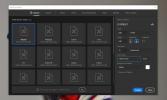Cómo cambiar el botón primario del mouse en Windows 10
Las computadoras portátiles, los teclados y los dispositivos señaladores están, de manera predeterminada, configurados para ser utilizados por personas diestras. Si eres zurdo, deberás comprar una computadora portátil construida para ti y es posible que no todos los modelos estén disponibles en esa configuración. Sin embargo, el problema no se detiene con las computadoras portátiles. Un mouse y un panel táctil también están configurados de modo que el botón izquierdo sea el botón primario del mouse y el botón derecho el secundario.
ALERTA DE SPOILER: Desplácese hacia abajo y mira el video tutorial Al final de este artículo.
La buena noticia es que no necesita obtener un nuevo mouse para cambiar el botón primario del mouse. Puedes cambiarlo desde Windows. Hay una configuración dedicada para ello.
Cambiar el botón primario del mouse
Abra la aplicación Configuración y vaya al grupo de configuración Dispositivos. Seleccione la pestaña Mouse y abra el menú desplegable "Seleccione su botón principal". Seleccione Derecha en lugar de la opción predeterminada Izquierda.
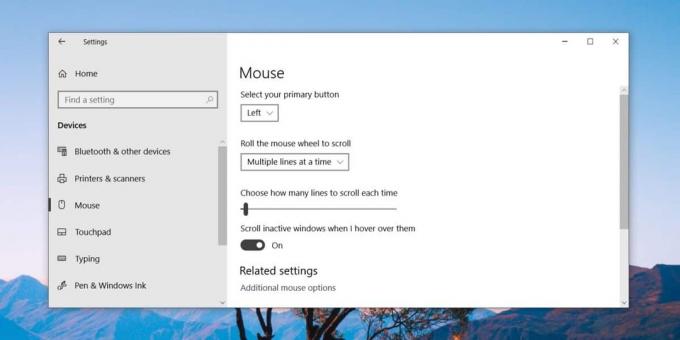
El cambio entra en vigencia de inmediato. Si hizo clic con el botón izquierdo después de hacer este cambio, el botón izquierdo del mouse ahora abrirá el menú que hizo el botón derecho. Del mismo modo, el botón derecho seleccionará elementos y, al hacer doble clic, abrirá carpetas, archivos y ejecutará aplicaciones.
Este cambio también afectará los botones en su trackpad. No hay una configuración separada para los botones del trackpad. El cambio que realice en la pestaña Mouse también controlará los botones en el panel táctil. No todos los paneles táctiles tienen botones dedicados derecho e izquierdo. A algunos solo se les puede hacer clic para ejecutar el clic izquierdo y el clic derecho se simula haciendo doble clic en el panel táctil. Este cambio también afectará a un panel táctil diseñado para funcionar de esta manera.
Hay, muy probablemente, aplicaciones que también pueden cambiar el botón primario del mouse, sin embargo, es mejor usar la opción integrada porque todas las aplicaciones responderán a ella.
Si, por alguna razón, no ve este menú desplegable en la pestaña Mouse, desplácese hacia abajo en esta misma pestaña y haga clic en "Opciones adicionales del mouse". Esto abrirá la ventana de configuración del mouse que tiene el Panel de control.
La ventana Propiedades del mouse tiene una pestaña Botones que debería tener una opción llamada "Cambiar botones primarios y secundarios". Selecciónelo e intercambiará la función del botón izquierdo con la del botón derecho.

Windows 10 también te permite cambiar la dirección de desplazamiento de la rueda del mouse, pero no hay forma de cambiar lo que hace el clic de la rueda. Si usa un panel táctil exclusivamente, y no un mouse, debe investigar qué puede hacer con diferentes gestos.
Buscar
Mensajes Recientes
PomodoroApp: herramienta Pomodoro avanzada con informes de progreso detallados
Pomodoro es una técnica para mejorar la productividad, que está des...
Eliminación de fondo blanco con Kill White [Complemento de Photoshop]
Hay varias formas de eliminar el fondo blanco, que incluye enmascar...
Cómo convertir imágenes de CMYK a modo RGB en Photoshop
Cuando usa un editor de imágenes como Photoshop o Gimp, tiene algun...


![Eliminación de fondo blanco con Kill White [Complemento de Photoshop]](/f/c97439615c9758cd905ad6efced6a55d.jpg?width=680&height=100)